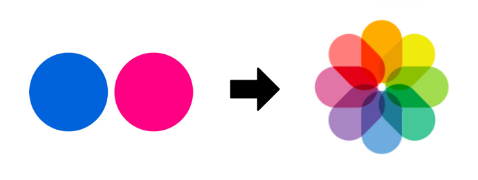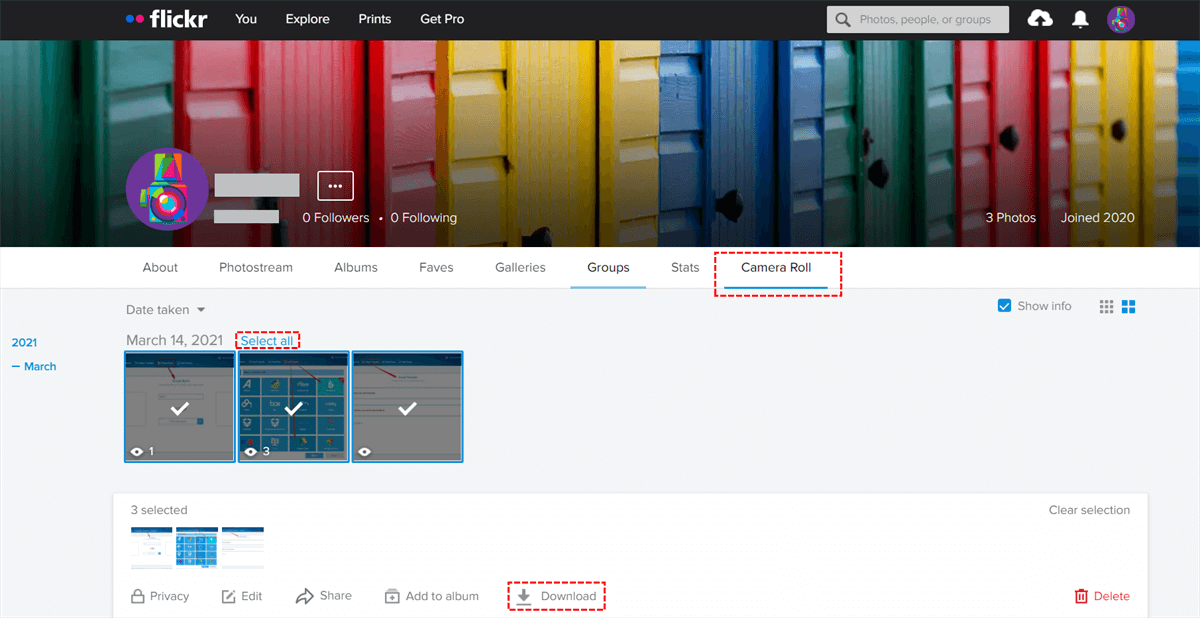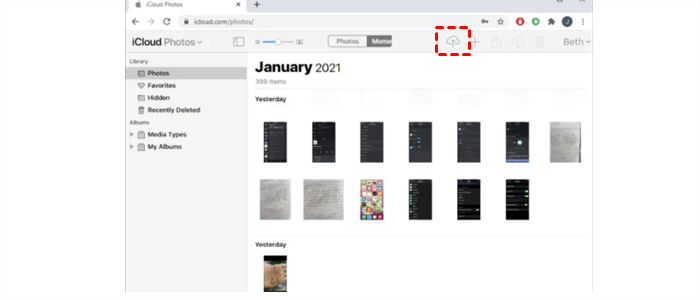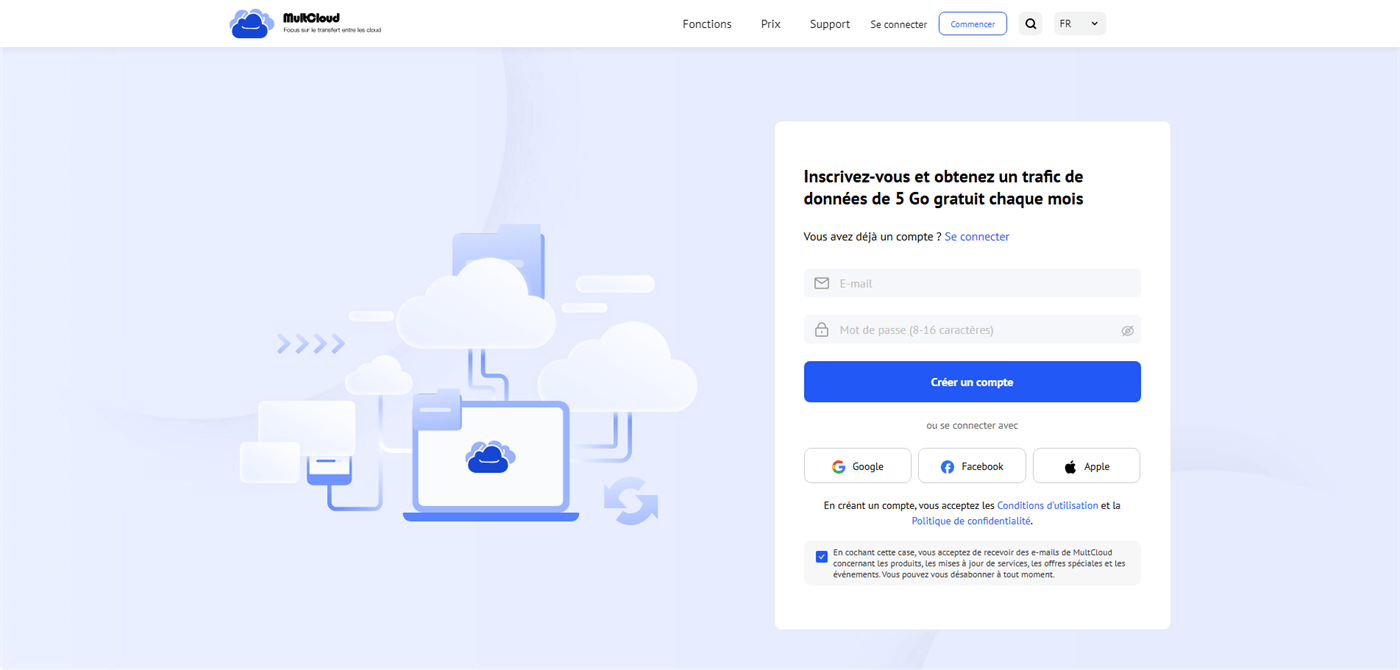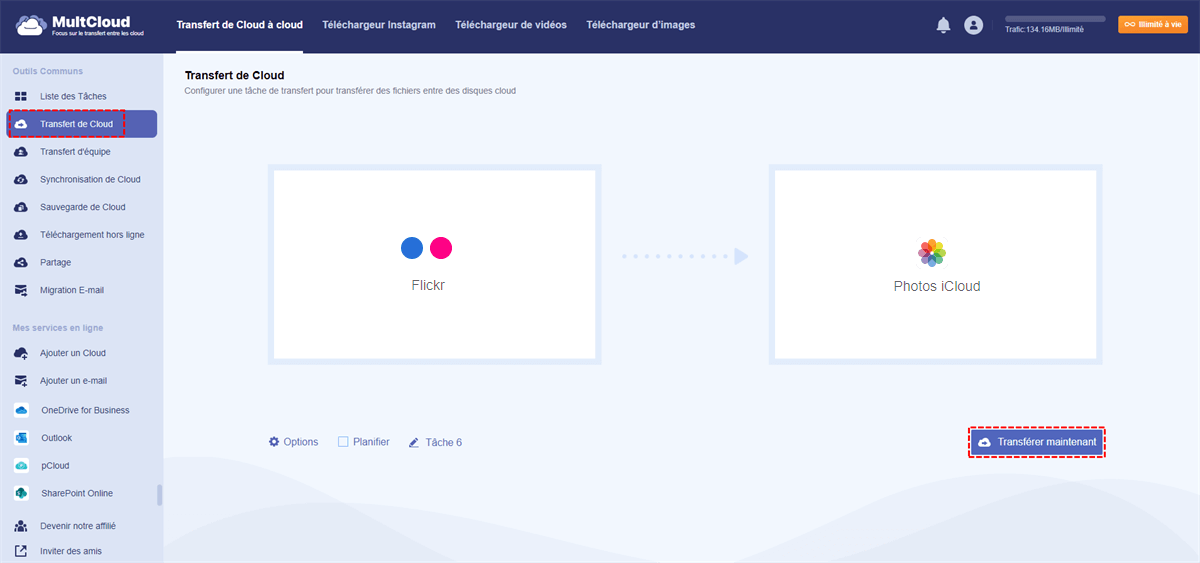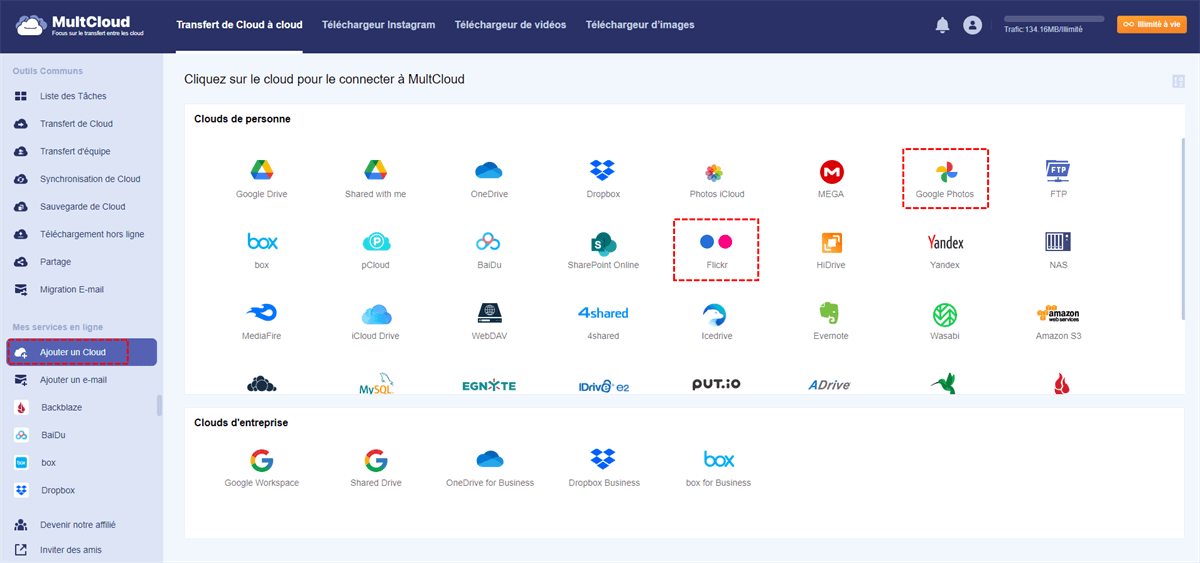Recherche rapide :
Cas d'utilisateur : Puis-je transférer des photos de Flickr vers iCloud ?
Cas 1 : "J'ai deux questions : Existe-t-il une fonction ou un outil gratuit spécifique pour transférer des fichiers de Flickr vers Photos iCloud ? Comment puis-je télécharger mes photos depuis Flickr ? Je télécharge en utilisant l'icône, mais quand j'atteins environ 110 Mo, le téléchargement donne une erreur. Je veux télécharger toutes mes photos et vidéos depuis Flickr, mais je n'y parviens pas..."
Cas 2 : "Comment puis-je transférer mes photos de Flickr vers iCloud ? Y a-t-il des étapes détaillées ou des alternatives ?"
Pourquoi transférer Flickr vers Photos iCloud ?
À une époque où la technologie de stockage cloud n'était pas encore assez performante, le stockage en ligne était lent, coûteux et hors de portée pour la plupart des utilisateurs. Les gens conservaient leurs photos numériques dans des dossiers sur leurs ordinateurs, et les images n'étaient pas partagées aussi largement qu'aujourd'hui. Mais les gens prennent plus de photos que jamais, et toutes ces photos peuvent rapidement remplir un téléphone, une carte mémoire ou un disque dur.
Heureusement, le stockage de photos en ligne résout ce problème - permettant aux gens de stocker des photos à distance et d'y accéder à tout moment depuis n'importe quel appareil. En 2013, Flickr offrait 1 To de stockage gratuit, ce qui a été très apprécié par la communauté des photographes. Mais les bons moments n'ont pas duré. En 2018, Flickr a réduit la limite de stockage des comptes gratuits à 1 000 photos, ce qui a poussé de nombreux utilisateurs à passer à d'autres services de stockage de photos, tels qu'Photos iCloud.
Photos iCloud est conçu pour être facile à utiliser et profondément intégré à l'écosystème logiciel et matériel d'Apple. Pour les utilisateurs qui utilisent régulièrement les logiciels Apple, Photos iCloud peut être une alternative à Flickr. Avec Photos iCloud, les utilisateurs Apple peuvent facilement accéder aux photos iCloud, car Photos iCloud est connecté à l'application "Photos" sur le Mac ou l'appareil iOS, en tant que sauvegarde des photos. Alternativement, les utilisateurs Windows peuvent accéder à Photos iCloud via l'application associée.
Solution 1 : Transférer manuellement Flickr vers Photos iCloud
Parce que Flickr et Photos iCloud sont uniques, beaucoup de gens les utilisent pour le stockage en ligne. Cependant, il n'est pas facile d'organiser tous les fichiers sur différents services cloud, par exemple, si vous devez déplacer Flickr vers Photos iCloud, comment réaliser la tâche de transfert ?
Étape 1 : Connectez-vous à Flickr, allez dans la vue "Camera Roll" et cliquez sur "Select all" pour chaque ensemble de photos que vous souhaitez télécharger.
Étape 2 : Ensuite, cliquez sur le bouton "Download" en bas de la page et cliquez sur "Create zip file" dans la fenêtre contextuelle qui apparaît. Répétez ce processus jusqu'à ce que toutes les photos que vous souhaitez déplacer aient été téléchargées.
Note : Si vous avez une grande bibliothèque de photos, le téléchargement de toutes les photos peut prendre beaucoup de temps, car Flickr ne fournit pas de moyen de sélectionner toutes les photos en un seul clic.
Étape 3 : Maintenant, allez sur iCloud sur le web et sélectionnez l'icône "Photos".
Étape 4 : Cliquez sur l'icône de téléchargement ci-dessus pour télécharger ce que vous avez téléchargé depuis Google Photos.
Vous devez noter que :
- Vous pouvez également enregistrer des images directement sur iCloud Drive.
- Le temps de transfert global dépend du nombre d'images que vous avez et de votre connexion Internet.
- En cas d'interruption de l'opération, vous devrez réactiver manuellement l'ensemble du processus de téléchargement.
Solution 2 : Transférer Automatiquement Flickr vers Photos iCloud
Comment migrer facilement et rapidement les données de Flickr vers Photos iCloud ? Vous pouvez faire appel à un gestionnaire de stockage cloud multiple en ligne --- MultCloud. Cet outil peut vous aider à migrer les photos de Flickr vers Photos iCloud sans téléchargement ni téléversement.
Vous vous demandez peut-être si cet outil tiers est suffisamment sûr pour vos données. Ne vous inquiétez pas, MultCloud est basé sur un système d'autorisation OAuth et un cryptage AES 256 bits, assurant ainsi la sécurité de vos données pendant le transfert.
Voici les étapes détaillées pour déplacer des photos de Flickr vers Photos iCloud.
Étape 1 : Inscrivez-vous gratuitement à MultCloud. Vous pouvez également vous connecter directement avec votre compte Facebook ou Google.
Étape 2 : Cliquez sur "Ajouter un Cloud" pour ajouter Flickr et Photos iCloud à MultCloud.
Note : Vous ne pouvez ajouter qu'un seul compte à la fois. Si vous souhaitez ajouter d'autres comptes cloud à MultCloud pour mieux gérer plusieurs comptes de stockage cloud, répétez simplement l'étape 2.
Étape 3 : Utilisez "Transfert de Cloud" pour déplacer les images de Flickr vers Photos iCloud. Cliquez sur le bouton "Transfert de Cloud" et choisissez les photos dans Flickr comme source et Photos iCloud comme destination. Ensuite, cliquez sur "Transférer Maintenant" pour lancer la tâche de transfert.
Notes :
- MultCloud prend en charge les tâches en arrière-plan, vous pouvez donc éteindre l'ordinateur une fois la tâche activée. Vous pouvez également recevoir des notifications de tâche si vous activez les notifications par e-mail dans "Options".
- Si vous ne souhaitez pas transférer certaines images avec certaines extensions de fichier, vous pouvez les exclure en activant "Filtre" sous "Options" après vous être abonné à un niveau supérieur de MultCloud. Après cela, vous bénéficiez également de 10 threads pour un transfert de données plus rapide de cloud à cloud.
- Si vous souhaitez définir la tâche de migration en mode automatique et récurrent, vous pouvez configurer une migration de fichiers cloud récurrente quotidienne, hebdomadaire ou mensuelle dans "Planifier".
Conseil Bonus : Comment transférer Flickr vers d'autres Clouds ?
En plus de transférer Flickr vers Photos iCloud, certains utilisateurs peuvent utiliser d'autres services de stockage en nuage tels que Google Photos, Amazon S3, OneDrive, Wasabi, MEGA, SharePoint Online, Box, pCloud, etc. Alors, comment transférer des données de Flickr vers d'autres services de stockage en nuage ? Vous pouvez également utiliser "Transfert de Cloud" fourni par MultCloud.
Étape 1 : Ajoutez les comptes Flickr et d'autres services de stockage en nuage (comme Google Photos) à MultCloud respectivement.
Étape 2 : Entrez dans l'interface "Transfert de Cloud", sélectionnez les données dans Flickr et le chemin dans Google Photos comme source et destination respectivement, puis cliquez sur "Transférer Maintenant".
Note : Si vous devez migrer Flickr vers plusieurs comptes en même temps, il vous suffit de sélectionner le chemin de plusieurs comptes lors de la sélection de la destination. Il est à noter que vous avez ajouté avec succès le compte concerné à MultCloud.
Conclusion
Lorsque vous devez transférer Flickr vers Photos iCloud, vous pouvez suivre les étapes détaillées ci-dessus pour terminer le transfert de fichiers. De plus, si vous avez beaucoup de photos que Photos iCloud ne peut pas contenir, vous pouvez choisir de déplacer les données Flickr vers d'autres services de stockage en nuage via MultCloud, comme Google Photos.
De plus, MultCloud, en tant que gestionnaire de fichiers en nuage, peut non seulement réaliser le transfert de cloud à cloud, la synchronisation ou la sauvegarde, mais aussi la gestion de comptes multi-cloud. MultCloud, basé sur le web, vous permet d'opérer via le web, c'est-à-dire que vous pouvez effectuer des tâches de manière très simple, ce qui vous fait gagner beaucoup de temps pour le transfert ou la synchronisation de fichiers.
Clouds supportés par MultCloud
-
Google Drive
-
Google Workspace
-
OneDrive
-
OneDrive for Business
-
SharePoint
-
Dropbox
-
Dropbox Business
-
MEGA
-
Google Photos
-
iCloud Photos
-
FTP
-
box
-
box for Business
-
pCloud
-
Baidu
-
Flickr
-
HiDrive
-
Yandex
-
NAS
-
WebDAV
-
MediaFire
-
iCloud Drive
-
WEB.DE
-
Evernote
-
Amazon S3
-
Wasabi
-
ownCloud
-
MySQL
-
Egnyte
-
Putio
-
ADrive
-
SugarSync
-
Backblaze
-
CloudMe
-
MyDrive
-
Cubby